1 概要
Oracle DIVAdirector は、既存の Oracle DIVArchive システムを操作するためのツールです。ユーザーインタフェース (UI) は、Web ブラウザを介して GUI として提供されます。
システムの概要
DIVAdirector は、DIVArchive ユーザーにマルチ組織、マルチグループ、マルチユーザー、およびマルチタスク対応の環境を提供します。使用可能なあらゆるメタデータフィールドを検索してコンテンツを特定できる強力なツールを備えています。ユーザーは、組み込みのメディアプレーヤーを使用してコンテンツを表示し、プレーヤーのコントロールを使用して検索するフレームを正確に見つけることができます。コンテンツが見つかったら、復元するフル解像度のビデオをスケジュールしたり、ショットリストを作成したり、コンテンツを編集アプリケーションや DIVArchive の定義されたソースまたは宛先に送信したりできます。
ユーザーインタフェースについて
DIVAdirector の UI 画面は、次の要素で構成されます。
- バナー
-
画面の上部にロゴ、基本検索ボックス、およびログイン情報が表示されます。
- ナビゲーションメニュー
-
次の項目を含む画面左側のパネルバーで構成されます。
- Queries
-
クエリーを作成、実行、表示、および保存できます。クエリーには、基本クエリー (単一キーワード検索) と拡張クエリー (単一キーワード検索に加えて最大 5 個のフィールドに検索条件を指定可能) があります。
- Work Bins
-
作業ビンを使用して、多くのビデオクリップを 1 か所にまとめます。
- Shot Lists
-
ショットリストで、ビデオクリップのリストを作成、表示、編集します。
- Assets
-
DIVArchive 操作に関係するオプションのリストが表示されます。
- Admin
-
(軽微な) 管理タスクを実行できます。
- メインコンテンツ領域
-
メインコンテンツ領域は、画面の大部分を占めています。画面左側のナビゲーションツリーで選択した項目に基づいて情報が表示されます。
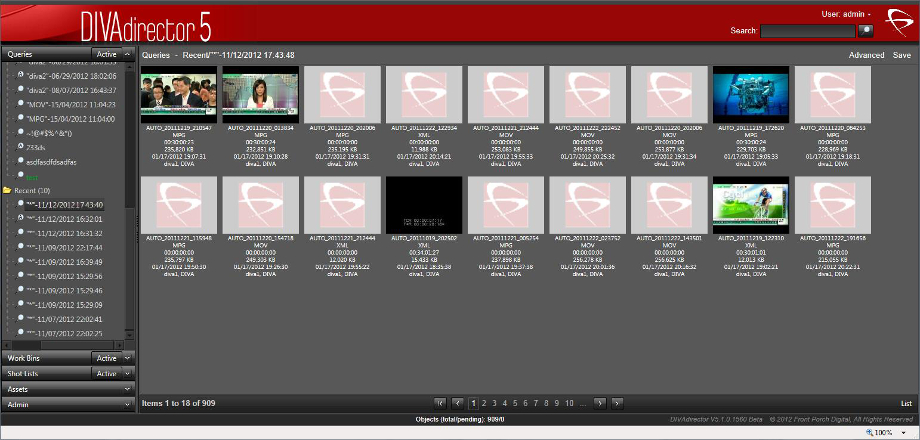
DIVAdirector Web インタフェースへの接続
DIVAdirector に接続するには、次の手順に従います。
-
Web ブラウザを開きます。
-
ブラウザ上部のアドレスフィールドに、インストールされた DIVAdirector の Web アドレスを入力します。
注記:
通常、DIVAdirector の Web アドレスはサーバーの IP アドレス (http://192.168.15.10 など) ですが、システムの構成方法によってはポート番号を含める必要がある場合もあります (http://192.168.15.10:8080 など)。接続に使用する正しい IP アドレスとポート番号 (必要な場合) については、システム管理者に確認してください。 -
Enter キーを押して DIVAdirector Web インタフェースに接続します。
-
割り当てられているユーザー名とパスワードを使用して DIVAdirector にログインします。
-
これで、GUI を介して DIVAdirector を使用し始めることができます。